在使用电脑的过程中,硬盘是一个非常重要的组件,它存储着我们的操作系统、软件和个人文件。有时候我们需要更换硬盘或者添加一个新的硬盘来扩展存储空间,这就需要我们将新硬盘安装为电脑系统。本篇文章将详细介绍如何进行这一操作,帮助大家轻松完成硬盘的安装过程。
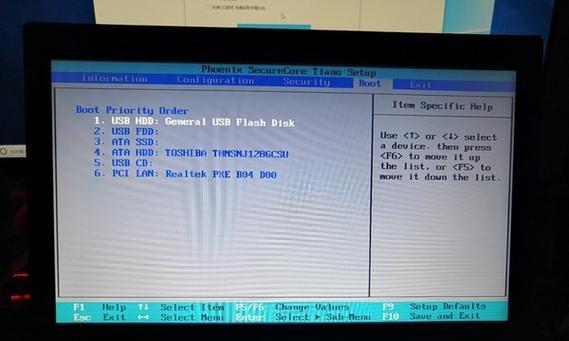
检查硬盘兼容性
备份旧硬盘数据
准备工具和材料
关闭电脑并断开所有电源
打开机箱并找到硬盘插槽
连接数据线和电源线
将硬盘固定在插槽上
关闭机箱并重新连接电源
开机并进入BIOS设置
在BIOS中识别新硬盘
选择启动设备为新硬盘
安装操作系统
完成操作系统的初始化设置
安装驱动程序和常用软件
恢复备份数据
检查硬盘兼容性
在购买新硬盘之前,我们需要检查它的兼容性。要确保新硬盘与你的电脑型号和接口类型兼容,可以查看电脑的规格说明书或者咨询厂商。
备份旧硬盘数据
在安装新硬盘之前,我们强烈建议备份旧硬盘上的所有数据。这可以通过使用外部存储设备(如移动硬盘或U盘)或者云存储来完成。

准备工具和材料
在进行硬盘安装之前,我们需要准备一些工具和材料,包括螺丝刀、数据线、电源线和新硬盘等。
关闭电脑并断开所有电源
在打开机箱之前,确保先关闭电脑,并断开所有电源。这样可以避免电流造成的损坏。
打开机箱并找到硬盘插槽
使用螺丝刀打开机箱,然后找到硬盘插槽。通常,硬盘插槽位于机箱的底部或侧面。
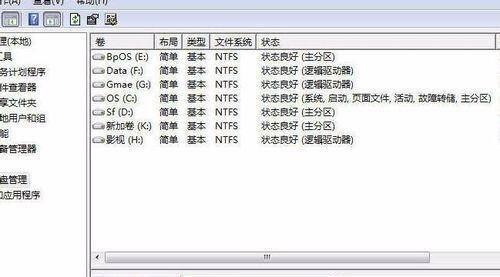
连接数据线和电源线
将数据线连接到新硬盘的数据接口上,然后将电源线插入硬盘的电源接口上。确保连接牢固。
将硬盘固定在插槽上
将硬盘轻轻地放入插槽中,然后使用螺丝刀固定硬盘。确保硬盘安装牢固,不松动。
关闭机箱并重新连接电源
在安装完成后,将机箱盖重新关闭,并重新连接电源线。确保所有连接都牢固。
开机并进入BIOS设置
重新启动电脑,并在开机画面中按下指定的按键进入BIOS设置界面。不同品牌的电脑可能使用不同的按键,一般是Del、F2或者F10。
在BIOS中识别新硬盘
在BIOS设置界面中,找到硬盘识别或硬盘设置选项。选择该选项并等待BIOS识别新硬盘。
选择启动设备为新硬盘
在BIOS中选择启动设备,并将新硬盘设置为首选启动设备。这样电脑将从新硬盘上启动。
安装操作系统
按照操作系统安装向导的指示,将操作系统安装到新硬盘上。可以通过光盘或者USB安装介质进行安装。
完成操作系统的初始化设置
在安装完成后,根据操作系统的提示进行初始化设置。包括选择语言、地区、键盘布局等。
安装驱动程序和常用软件
安装完操作系统后,需要安装相关的驱动程序和常用软件。驱动程序可以从电脑制造商的官方网站上下载,常用软件可以根据个人需求进行选择。
恢复备份数据
将之前备份的数据恢复到新硬盘上。可以使用备份软件或手动将文件复制到新硬盘。
通过本文的教程,我们可以轻松地将新硬盘安装为电脑系统。请务必注意兼容性检查、数据备份和操作系统安装的细节。祝大家在硬盘安装过程中顺利完成,并顺利使用新的硬盘。







